暇つぶしゲーム ナンプレ
■ ボケ防止にはいいですよ
| 始めるには下の画像どちらかをクリックしてください | ||
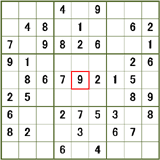 |
縦列・横列 それぞれの列に必ず1から9の数字を入れて 太い枠内に並んだ9個のマスにも1から9の数字が入る状態にします 難易度の低いものなら5-6分程度です 時間が計れるといいのですが残念ながらその機能がありませんので悪しからず |
|
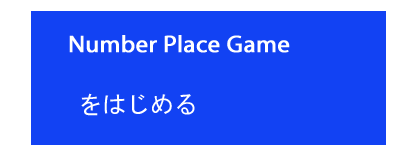 |
||
| ■ ブラウザーがマイクロソフトI.E(インターネットエクスプローラー)とApple Safari(サファリ)では | ||
| ゲームは保存せずに「実行」でゲームを始めることができます(インターネツトに接続された状態です) | ||
| 保存しないで始めるには「保存」でなく「実行」をクリックしてください | ||
| ■Apple Safari 「実行する」にクリック 例) セキュリティソフトが確認する |
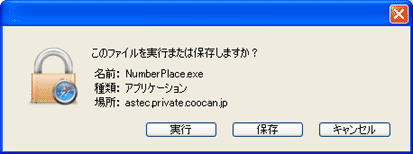 |
|
| ■Micro Soft I.E 「実行する」にクリック 例) セキュリティソフトが確認する |
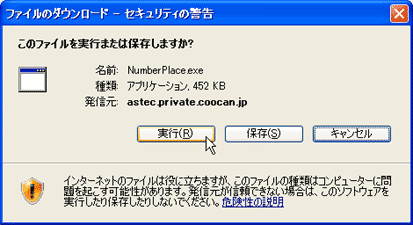 |
|
| ■Micro Soft I.E 「実行する」にクリック 例) 再度インターネットエクスプローラーが確認をする |
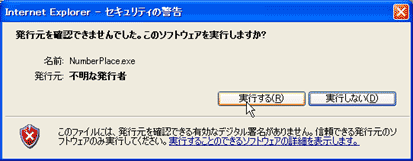 |
|
| ■ゲームのページ | 新しいゲームのページが開きます | |
| ■ ゲームはダウンロード(SAVE)をすることができます ダウンロードするファイルは実行型アプリケーションファイルです ゲームを保存してから始めるには「実行」でなく「保存」にしてください ■ 保存した場合はこのサイトに接続の必要がありません、貴方のパソコンだけで動作します 例 - マイコンピュータ(エクスプローラー)で保存先から「NumberPlace.exe」のファイルをさがして、 そのファイルを開いて(クリックで実行して)ください |
||
| ■ブラウザーが GoogleChrome とMozira FireFoxではダウンロードになります | ||
| 保存後に保存したそのファイル「NumberPlace.exe」を開くことでゲームができます | ||
| ■ブラウザーがモジラ Mozira FireFox をお使いの場合は ファイルの保存になります 保存先を指定して保存してください |
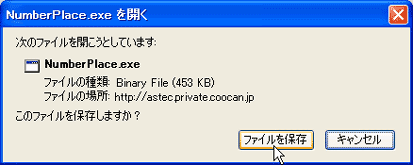 |
|
| ■ブラウザーが Google Chrome グーグルクロームでは ファイルの保存になります 保存先を指定して保存してください 保存時のファイル名は そのままでも良いですし変更されてもかまいません |
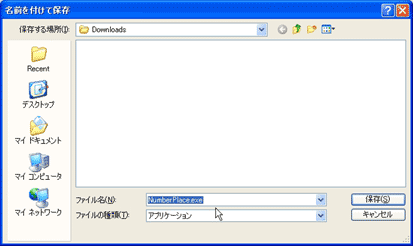 |
|
| ■ブラウザーがインターネットエクスプローラーとアップルサファリのダウンロード | ||
| ■ゲームを保存 保存先のファイル名 「NumberPlace.exe」 アプリケーションで を開く(実行)するとゲームができる |
MS I.Eによるファイルの表示例 |
|
| □ 参考資料 | ||
| ■メニュー | 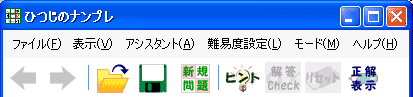 |
|
| |
■ 難しさの設定ができます、なれれば難易度を上げます | |
| ■ ネット接続中ならヘルプのサイトに接続して詳しい使い方などを表示 http://www.eclip.jp/sheepnumplace/operation.html |
||
| |
■ ひとつ前の状態にします |
|
| |
■ ひとつ後の状態にします |
|
| |
■ 保存してあるものを探して取り込みできます | |
| |
■ ドライブのフォルダーにゲーム状態を保存することができます | |
| |
■ 新しい問題を表示します | |
| |
■ ヒントを表示します (が…使わないでやりましょう) | |
| |
■ 正誤を表示します |
|
| |
■ 問題初期(スタート)状態にします |
|
| |
■ 正解を表示します、途中では問題を中止して正解を表示します | |
| ■マスの上下左右移動 | マウスで指定するか、 又はキーボードの矢印キー("↑","↓","←","→")で移動します |
|
| ■数字の入力 | キーボードのテンキーで入力します 間違いの数字を消すには「Backspace」キーで消せます (NumRock)になっているか確認してください |
|
| ■マウスで数字入力 | マウスでも入力することができます ホィール付きマウスではホィール機能により数値が推移表示します 1-2-3-4-5-6-7-8-9と数値なしでロータリーになります 右クリックをするごとに数字が加算されていきます 1-2-3-4-5-6-7-8-9と数値なしでロータリーになります |
|
| ■ハイライト | |
|
| ハイライトを使うことで とても見やすくなり解答に早く進むことができます ゲームのやり方が理解できるようになれば使わない方が良いでしょう |
数字を見やすく区別してくれます 直ぐ答えがわかってしまいますので 使わないでゲームをした方がおもしろいです 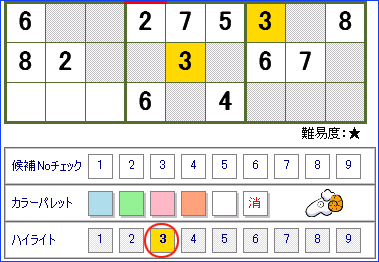 |
|
| ■動作環境 | ゲームをするには下記の環境が必要です | |
| ・対応OS:日本語版 Windows XP(SP2/SP3) / WindowsVista / Windows7 ・Windows 8 以降でのの対応は確認できておりません ・Microsoft .NET Framework 3.5以上がインストールされている必要があります。 ※.NET Framework3.5以上がインストールされているかどうかの確認方法 「コントロールパネル」から「プログラムと機能(※注)」を開きます。 (※注)XPの場合は「プログラムの追加と削除」 インストールされているプログラムの一覧に次に示すような項目があれば、NET Framework 3.5 以上はインストールされています。 - Microsoft .NET Framework 3.5 SP1 - Microsoft .NET Framework 3.5 Language Pack SP1 - 日本語 - Microsoft .NET Framework 4 Client Profile - Microsoft .NET Framework 4 Client Profile Language Pack SP1 - 日本語 ※.NET Framework 3.5は上記OSのPCであれば最初からインストールされているか、WindowsのUpdate機能でいつの間にかPCにインストールされていると思います。 もしインストールされていない場合は、下記Microsoftダウンロードセンター等をご覧 頂き、お使いのPCにインストールが可能かどうかご確認ください。 http://www.microsoft.com/ja-jp/download/details.aspx?id=21 インストールは各自の責任において行ってください。 ※上記環境での動作を保証するものではありません。 お使いの環境(他のソフトのインス トール、ハードウェア構成など)によっては正常に動作しない可能性があります。 |
||
| ■Net Framework 例) OS : Windows XPでのプログラムの追加と削除で表示 |
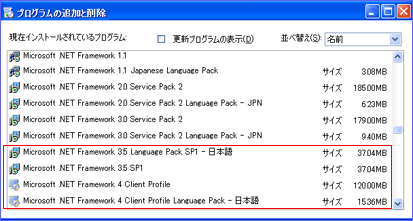 |
|
| ■ Thispage top ( このページの一番上へ ) | |
| ■ |
|
Copyright (C) Astec. All rights reserved.